Q&A情報
Internet Explorer を使用中に「問題が発生したため、iexplorer.exe を終了します。」と表示される
文書番号:103837
最終更新日:2007/7/11 12:06
ご質問
Internet Explorer を使用中に「問題が発生したため、iexplorer.exe を終了します。」というメッセージが表示され、Internet Explorer が終了してしまいました。考えられる原因と対処方法を教えてください。
回答
ここでは、Internet Explorer を使用中に「問題が発生したため、iexplorer.exe を終了します。」というエラーメッセージが表示され、Internet Explorer が終了してしまう場合の対処方法について説明します。

この場合、Internet Explorer の設定や、アドオン(拡張機能)などが原因である可能性があります。
現象を回避するには、以下のいずれかの対処方法をお試しください。
Internet Explorer の設定や一時ファイルが影響している可能性があります。
Internet Explorer の設定を初期化することによって改善する場合があります。
注意事項
ここで説明する操作で、以下の設定が初期化されます。
- Internet Explorer で表示したページの履歴
- Cookie (クッキー)
- ごみ箱を空にする
- セキュリティのレベル
- プライバシーのレベル
以下の手順を実行し、状況が改善されるかお試しください。
● 操作方法
- [スタート] メニューより、[コントロール パネル] をクリックします。
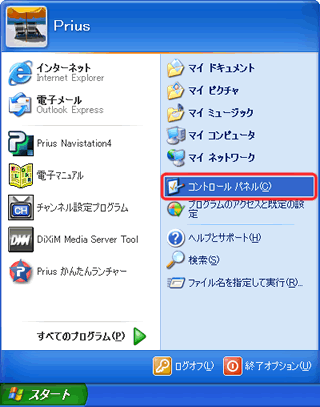
- [ネットワークとインターネット接続] をクリックします。
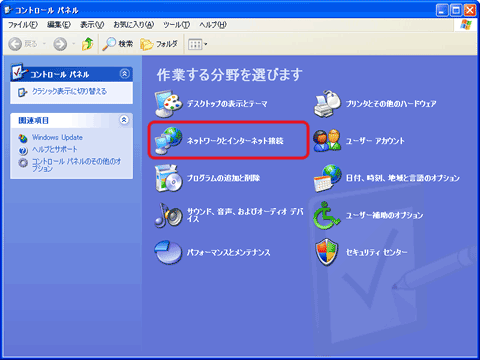
- [インターネット オプション] をクリックします。
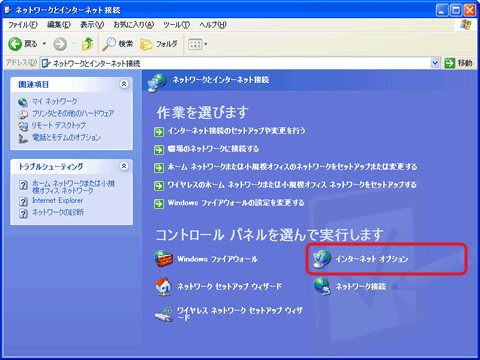
- [インターネット オプション] ダイアログが表示されますので、[全般] タブをクリックし、[Cookie の削除] をクリックします。
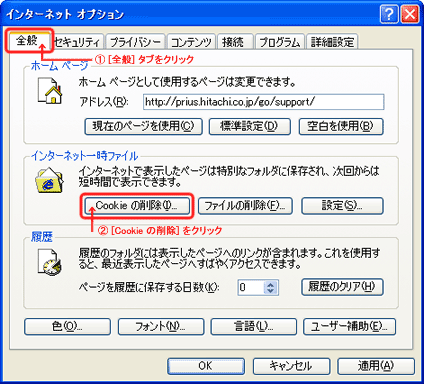
- 「[Temporary Internet Files] フォルダにあるすべての Cookie を削除しますか?」とメッセージが表示されたら、[OK] をクリックします。
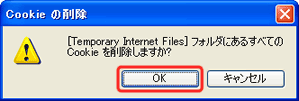
- 続いて、[ファイルの削除] をクリックします。
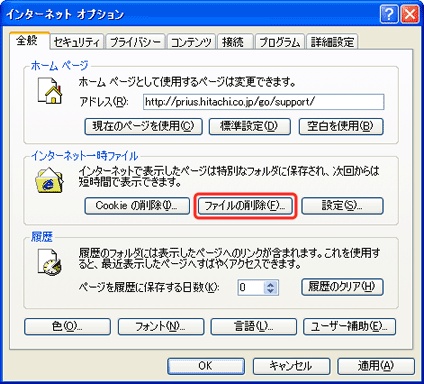
- 「[Temporary Internet Files] フォルダのすべてのファイルを削除しますか?」とメッセージが表示されたら、[すべてのオンライン コンテンツを削除する] にチェックを入れたうえで、[OK] をクリックします。
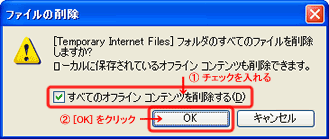
- 続いて、[履歴のクリア] をクリックします。
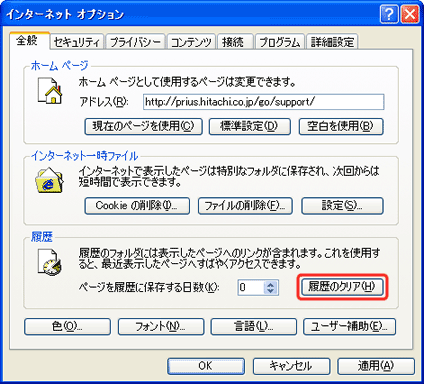
- 「表示した Web サイトの履歴を削除しますか?」とメッセージが表示されたら、[はい] をクリックします。
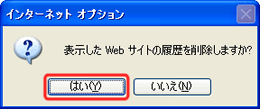
- 次に、[プログラム] タブをクリックし、[Web 設定のリセット] をクリックします。
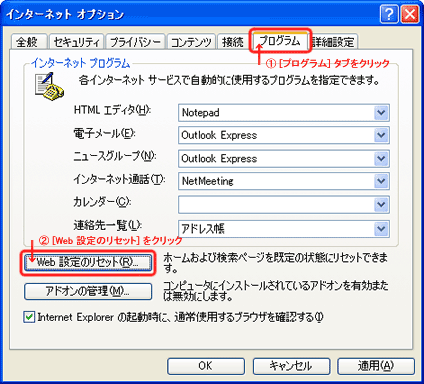
- 「Web の設定をリセットして、Internet Explorer の規定の設定に戻しますか?」とメッセージが表示されたら、[ホーム ページもリセットする] のチェックを外し、[はい] をクリックします。
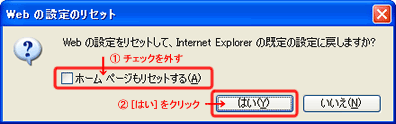
- 「Web の設定がリセットされ、Internet Explorer の規定の設定に戻りました。」とメッセージが表示されたら、[OK] をクリックします。
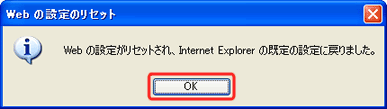
- [詳細設定] タブをクリックして、[既定値に戻す] をクリックし、[OK] をクリックします。
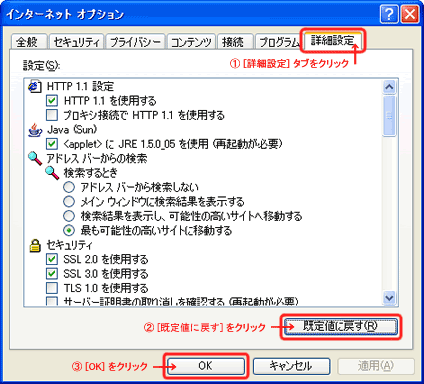
以上で、Internet Explorer の設定を初期化する手順は終了です。
なお、上記をお試しいただいても状況が改善されない場合は、スパイウェアによる不具合も考えられます。
スパイウェアに関しては、以下の文書をご参照ください。
<文書番号>103757 スパイウェア/アドウェア被害に対処する方法
<文書番号>100899 スパイウェアまたはアドウェアなどが原因で予期しない動作が発生する
以下のいずれかのエラーメッセージが表示される場合は、アドオンに問題が発生している可能性があります。
- アドオンで問題が発生したため、Internet Explorer を閉じる必要があります。
この問題の発生時には、次のアドオンが実行されていました:
ファイル: Flash.ocx
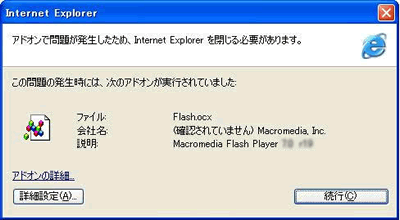
- 問題が発生したため、iexplorer.exe を終了します。ご不便をおかけして申し訳ございません。
( 「エラー報告に含まれるデータの参照 : ここをクリックしてください」をクリックすると以下のエラーメッセージが表示されます。 )
エラー署名
AppName: iexplorer.exe AppVer: x.x.xxxx.xxxx
ModName: flash.ocx ModVer: x.x.xx.x
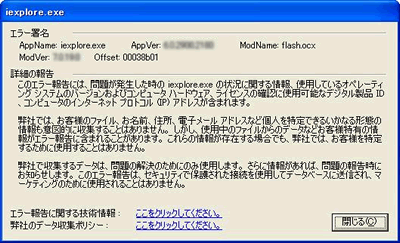
※ "x" の部分は、ご利用の Internet Explorer および Flash Player のバージョンにより変わります。
このような場合には、以下の文書をご覧ください。
<文書番号>104407 インターネットを見ようとすると「アドオンで問題が発生したため・・・」とエラーが表示されるようになってしまった
